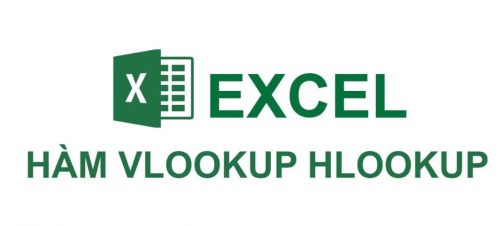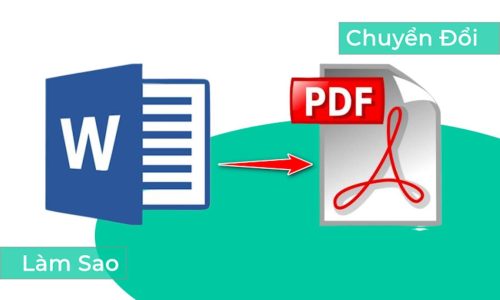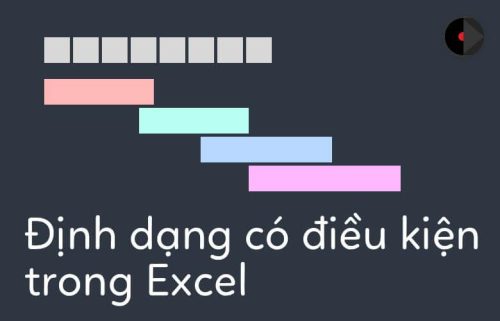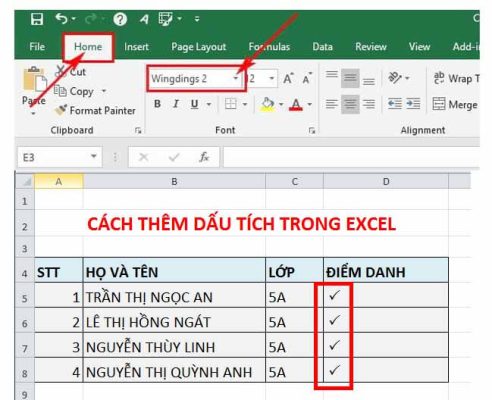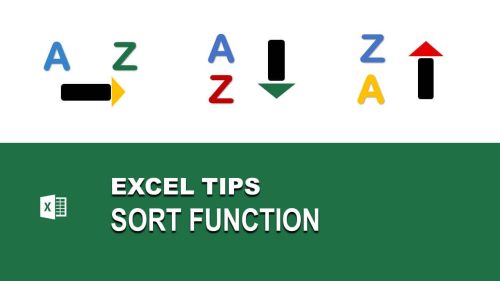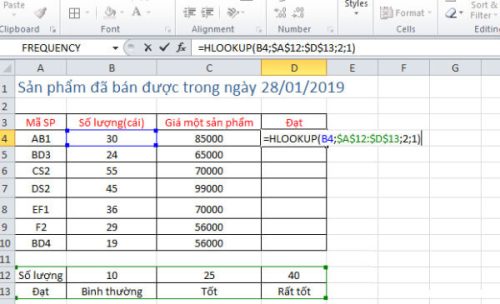Khi các số liệu của chúng ta lớn thì chúng ta sẽ chọn cách dùng dấu chấm hoặc dấu phẩy để thể hiện ngăn cách giữa những số. Điều này giúp mọi người có thể đọc và nhận biết giá trị của nó dễ dàng. Tuy nhiên, có những lúc chúng ta muốn chọn dấu chấm để ngăn cách nhưng định dạng lại là dấu phẩy vậy để đổi dấu phẩy thành dấu chấm trong excel phải làm như thế nào? Mời bạn theo dõi những nội dung sau.

Vì sao phải đổi dấu phẩy thành dấu chấm khi sử dụng excel
Trong excel thiết lập mặc định theo tiêu chuẩn châu Âu là phân cách giữa các hàng sẽ là dấu phẩy. Tuy nhiên, ở nước ta thì chúng ta lại dùng dấu chấm để phân cách chúng.
Do đó, mọi người cần phải thực hiện việc đổi dấu phẩy thành dấu chấm trong excel để số liệu trong bảng tính của bạn đúng quy chuẩn, rõ ràng và đồng nhất.
Vấn đề đặt ra là, để thực hiện việc này thì mọi người phải làm như thế nào thì ngay sau đây chúng tôi sẽ mang đến cho bạn trình tự để thực hiện việc đổi dấu phẩy thành dấu chấm trong khi sử dụng excel nhé. Mời các bạn tiếp tục theo dõi nội dung dưới đây để biết thêm chi tiết.

Đổi dấu phẩy thành dấu chấm trong excel thì phải làm như thế nào?
Cách thực hiện việc đổi dấu phẩy thành dấu chấm như sau:
Bước 1: Trên giao diện excel các bạn chọn biểu tượng Office rồi chọn tiếp Excel
Bước 2: Khi chuyển sang giao diện mới thì mọi người tìm chọn mục Advanced rồi nhìn sang phải phần Use System Separators và bỏ dấu tick.
Lúc này, các bạn điền dấu chấm vào mục Decimal Separator là Thousands Separator. Điền xong, các bạn click chọn OK để hoàn thành.
Như vậy, các bạn đã có thể đổi dấu phẩy thành dấu chấm rồi đấy. Để đổi lại dấu chấm thành dấu phẩy thì mọi người thực hiện tương tự như trên.

Việc đổi dấu phẩy thành dấu chấm trong các phiên bản của excel
Exel có rất nhiều phiên bản khác nhau như 2007, 2010…Về cơ bản thì các phiên bản này việc đổi dấu phẩy thành dấu chấm là tương tự nhau. Do vậy, người sử dụng chỉ cần bỏ cài đặt mặc định của hệ thống rồi tự điều chỉnh theo yêu cầu công việc, học tập của mình trong việc sử dụng các dấu này.
Mọi người có thể sử dụng đồng thời 2 loại dấu này trong một file hoặc chỉ sử dụng một loại dấu thôi. Điều này hoàn toàn phụ thuộc vào nhu cầu và sở thích của bạn khi làm việc với bảng tính excel.
Các nội dung trên đã giúp bạn phần nào nắm được những bước cơ bản để đổi dấu chấm và dấu phẩy trong excel rồi đấy. Để thuần thục những bước đổi dấu này thì các bạn hãy dành thời gian để luyện tập thường xuyên nhé. Việc luyện tập, thực hành thường xuyên sẽ giúp các bạn sử dụng excel một cách dễ dàng, thuận lợi, giúp tăng khả năng xử lý dữ liệu, tiết kiệm được thời gian làm việc của mình.
Chúng ta đã cùng nhau tìm hiểu xong về cách để đổi dấu phẩy thành dấu chấm trong excel. Mời mọi người truy cập vào website của chúng tôi tại địa chỉ: kitudacbiet.co để tìm kiếm những kiến thức toàn diện nhất về excel mà các bạn đang quan tâm. Chúc mọi người có những thời gian trải nghiệm tuyệt vời khi truy cập vào web của chúng tôi.